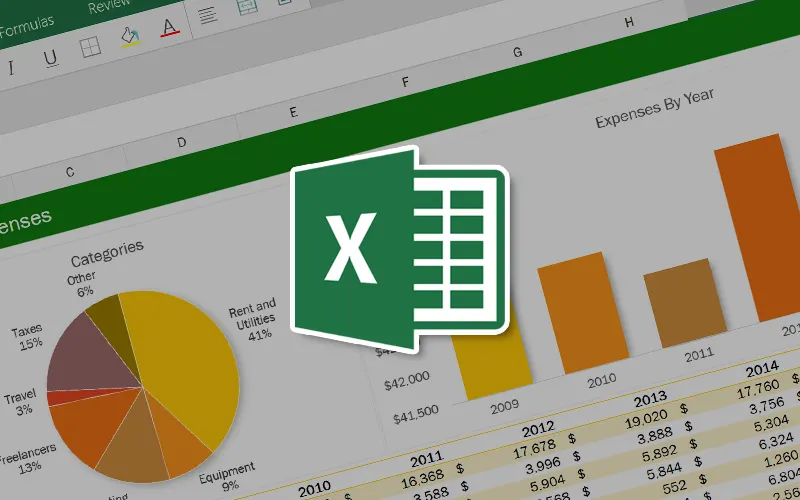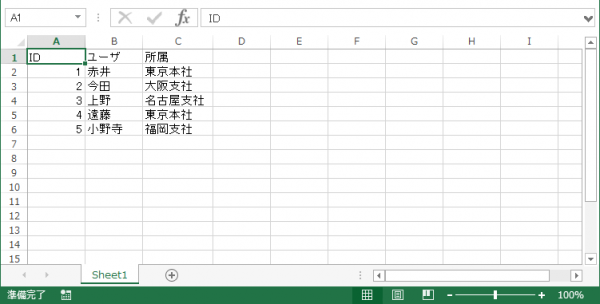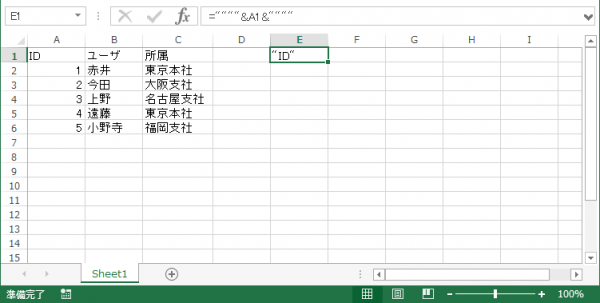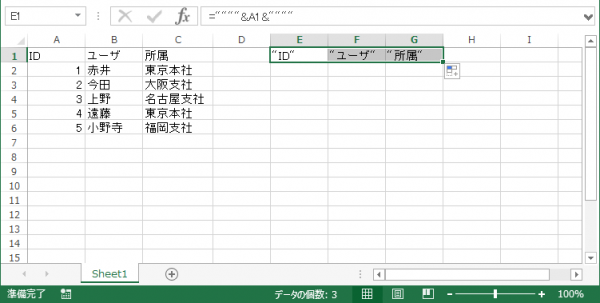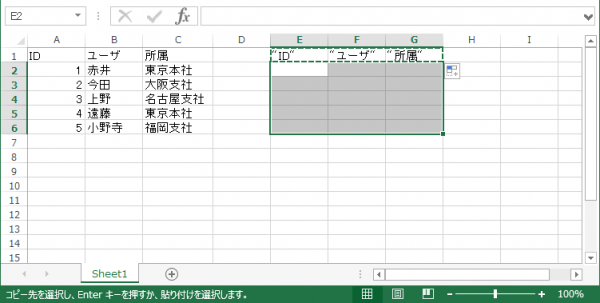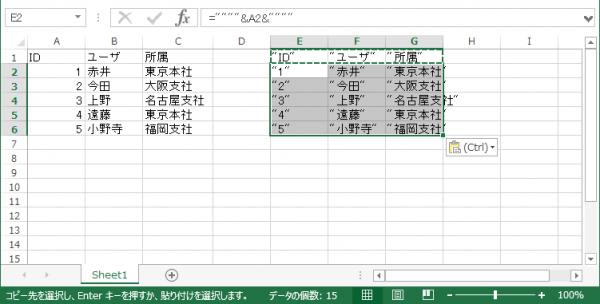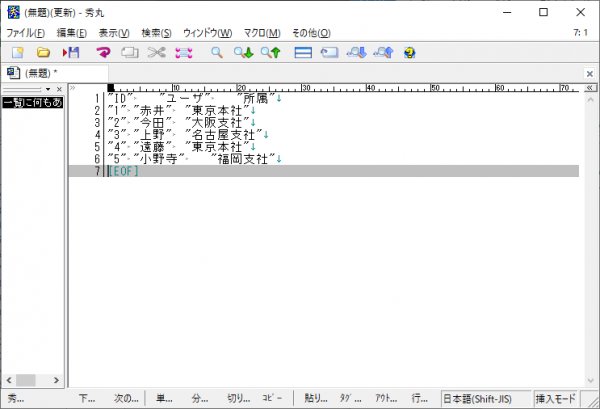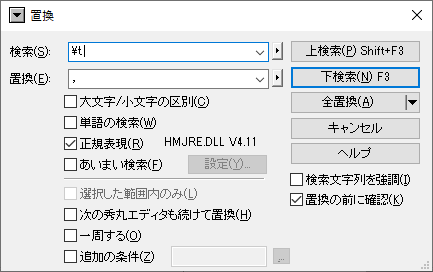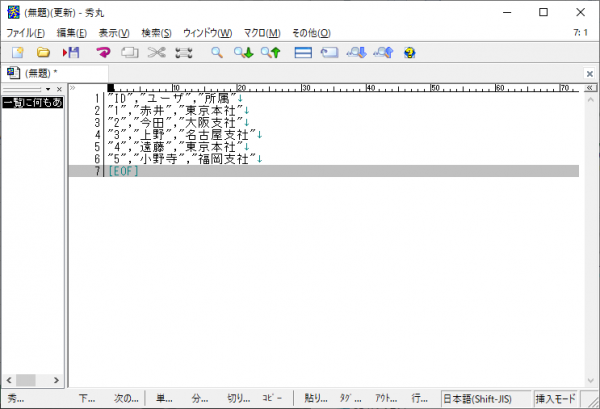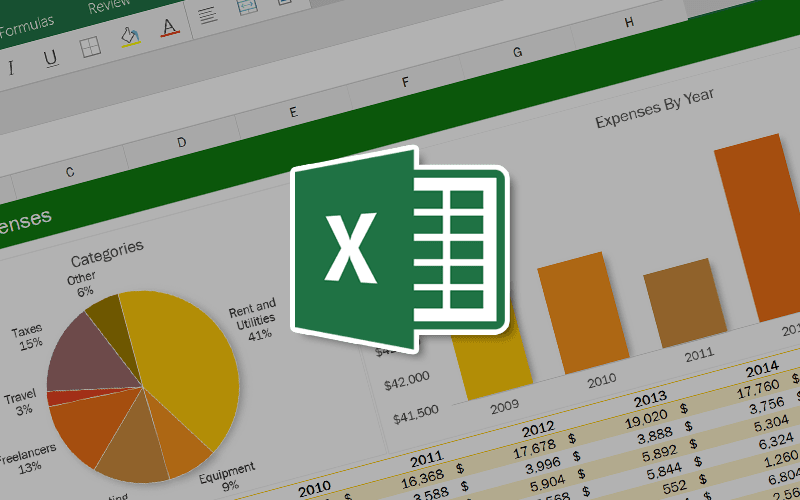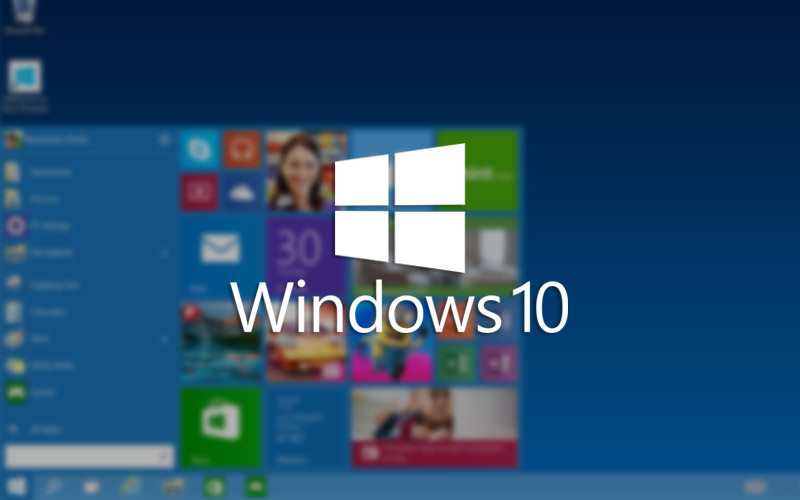エクセルで作成などしたデータを、ダブルクォーテーション付きのcsvファイルにする必要があったので、同僚に教えてもらった方法を忘れないようにポストしておきます。
使用するのはエクセルの関数と、「サクラエディタ」や「秀丸」などのテキストエディタです。
エクセルデータをダブルクォーテーション付きにする
(手順1) エクセルでの作業
例として下記のようなデータを、csv化してみたいと思います。
↑ データ例
↑ E1のセルに『=””””&A1&””””』と入力。
これで、A1セルの「ID」が、ダブルクォーテーション付きのデータとして E1セルに書き込まれます。
=””””&A1&””””
↑ E1 の緑のつまみを右にドラッグし複製します。
これで項目が全てダブルクォーテーション付きで表示されます。
↑ E1 から G1 をコピー(Ctrl + c)し、E2 から G6 を選択します
↑ Ctrl + v でペーストすると、全てのデータがダブルクォーテーション付きとなります。
必要なデータ部分(E1 ~ G6)を選択し、Ctrl + cでコピーして、別途テキストエディタ(秀丸)を起動します。
(手順2) テキストエディタ(秀丸)での作業
↑ エクセルでコピーしたデータを秀丸へペースト(Ctrl + v)します
↑ Ctrl + rで置換ウィンドウを表示。
正規表現をチェックし、検索に『\t』、置換に『,』とセットし、下検索ボタンをクリックしていくと。。。
↑ 見覚えのあるカンマ区切りのデータと変換されました。
なるほどですね。
例は3x3件のデータですが、1万件以上のレコードに対しても行えました。
関連するポスト
CSVデータをExcelにて開く場合はこちらを参照。